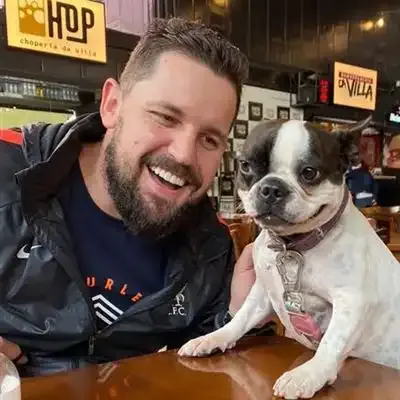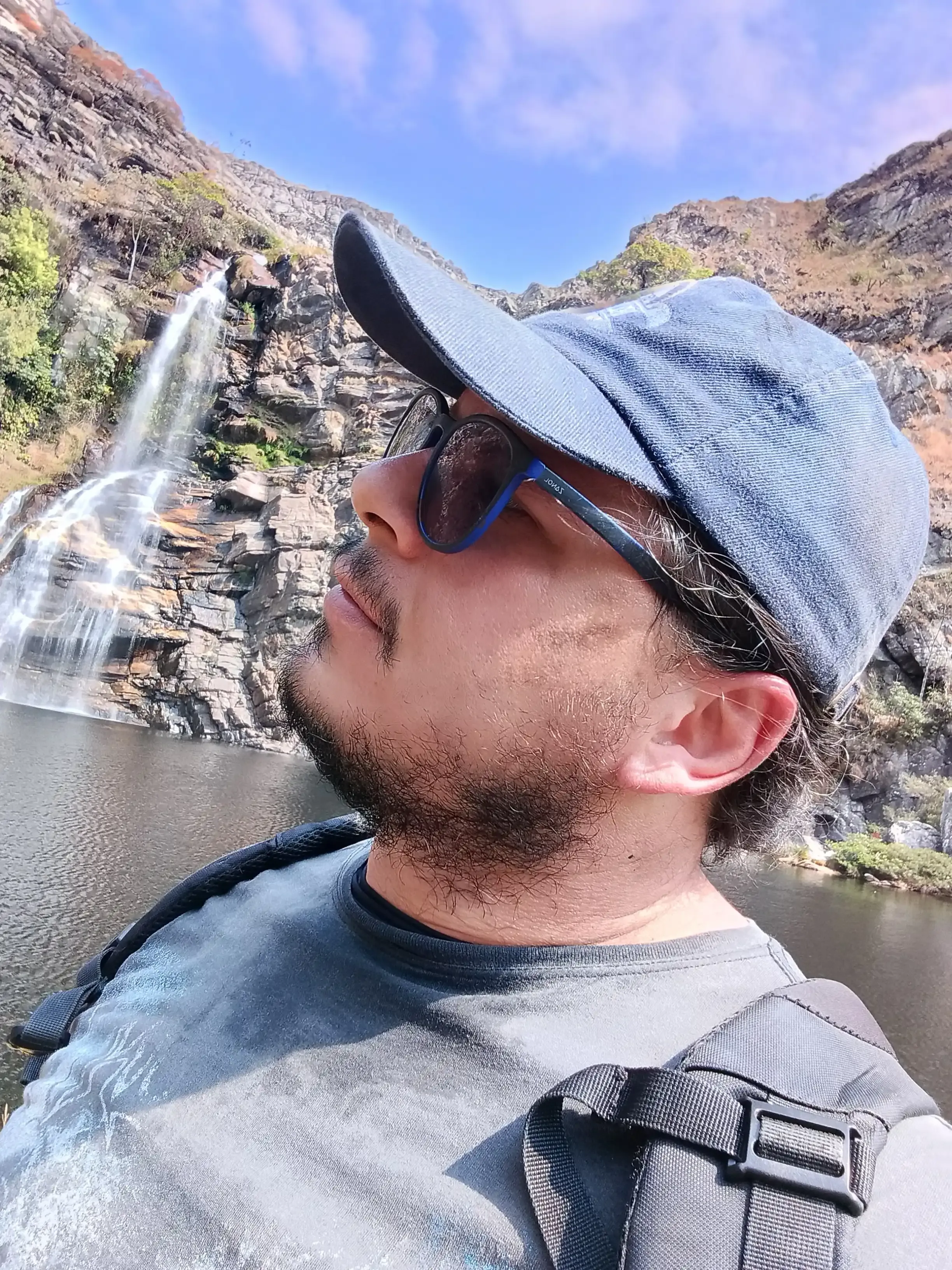👨💻 Atalhos Úteis para Barra de Fórmulas DAX no Power BI Desktop 👨💻
- #Power BI
Fala, pessoal! 🎉
Hoje venho compartilhar dicas que podem facilitar muito o dia a dia de quem trabalha no Power BI Desktop, especialmente na criação e edição de fórmulas DAX. Os atalhos tornam tudo mais rápido e eficiente! Vamos lá? 🚀
1️⃣ Seleções Múltiplas
Já precisou modificar várias medidas ao mesmo tempo? Com esses atalhos, essa tarefa será bem mais rápida! 🤯
- Ctrl + D: Seleciona uma palavra; ao repetir, seleciona a mesma palavra na próxima ocorrência.
- Ctrl + F2 ou Ctrl + Shift + L: Seleciona todas as instâncias de uma palavra.
- Ctrl + Alt + ↑ ou Ctrl + Alt + ↓: Cria múltiplos cursores para editar várias linhas simultaneamente.
2️⃣ Indentação (Organize o Código)
Nada como um código bem organizado, certo? 🧹 Usar indentação deixa tudo mais legível e fácil de entender.
- Tab: Indenta para a direita.
- Shift + Tab: Indenta para a esquerda.
3️⃣ Inserir Comentários
Comentários são essenciais para documentar seu raciocínio. 🔍 Você pode comentar uma ou várias linhas de código rapidamente:
- Ctrl + K + C ou Ctrl + ;: Comenta uma ou mais linhas.
- Ctrl + K + U ou Ctrl + ;: Remove o comentário de uma ou mais linhas.
- Alt + Shift + A: Comenta ou remove comentário de blocos de código com
/* */.
4️⃣ Reordenar Linhas
Precisa ajustar a ordem de uma parte do código? Com esses atalhos, você pode mover uma linha sem precisar cortar e colar:
- Alt + ↑: Move a linha para cima.
- Alt + ↓: Move a linha para baixo.
5️⃣ Remover Linhas
Esse comando remove uma linha rapidamente sem a necessidade de selecioná-la antes:
- Ctrl + Shift + K: Remove a linha atual.
6️⃣ Quebra de Linha (Mantendo a Indentação)
Facilita a leitura e organização do código DAX, quebrando linhas sem perder a indentação:
- Shift + Enter: Quebra a linha com indentação.
- Alt + Enter: Quebra a linha sem indentação.
7️⃣ Ir para uma Linha Específica
Quando sua fórmula DAX tem várias linhas, achar o cursor pode ser um desafio... Mas esse atalho resolve isso!
- Ctrl + G: Vai direto para uma linha específica da fórmula.
8️⃣ Copiar Linhas
Quer duplicar uma linha rapidamente? Esse atalho faz isso de maneira super prática! 🔄
- Alt + Shift + ↑: Copia a linha atual para cima.
- Alt + Shift + ↓: Copia a linha atual para baixo.
9️⃣ Ajustar Zoom da Barra de Fórmulas
Está difícil enxergar o código? Com esses atalhos, você ajusta o zoom da barra de fórmulas sem precisar forçar a vista! 👀
- Ctrl + ou Ctrl + Scroll (para cima): Aumenta o zoom.
- Ctrl – ou Ctrl + Scroll (para baixo): Diminui o zoom.
🔟 Ativar/Desativar Intellisense (Autocompletar)
Já aconteceu de o "autocompletar" parar de funcionar do nada? 😅 Use esse atalho para trazer ele de volta!
- Alt + I: Ativa o Intellisense para sugerir funções enquanto você digita.
Esses atalhos podem te salvar um bom tempo durante o desenvolvimento no Power BI. 😎 Já conhecia alguns desses? Teste e compartilhe sua experiência nos comentários! 💬
🚀 Bônus: Todo crédito vai para o autor original da postagem, que você pode conferir no link aqui.
Abraços! Júlio César Droszczak